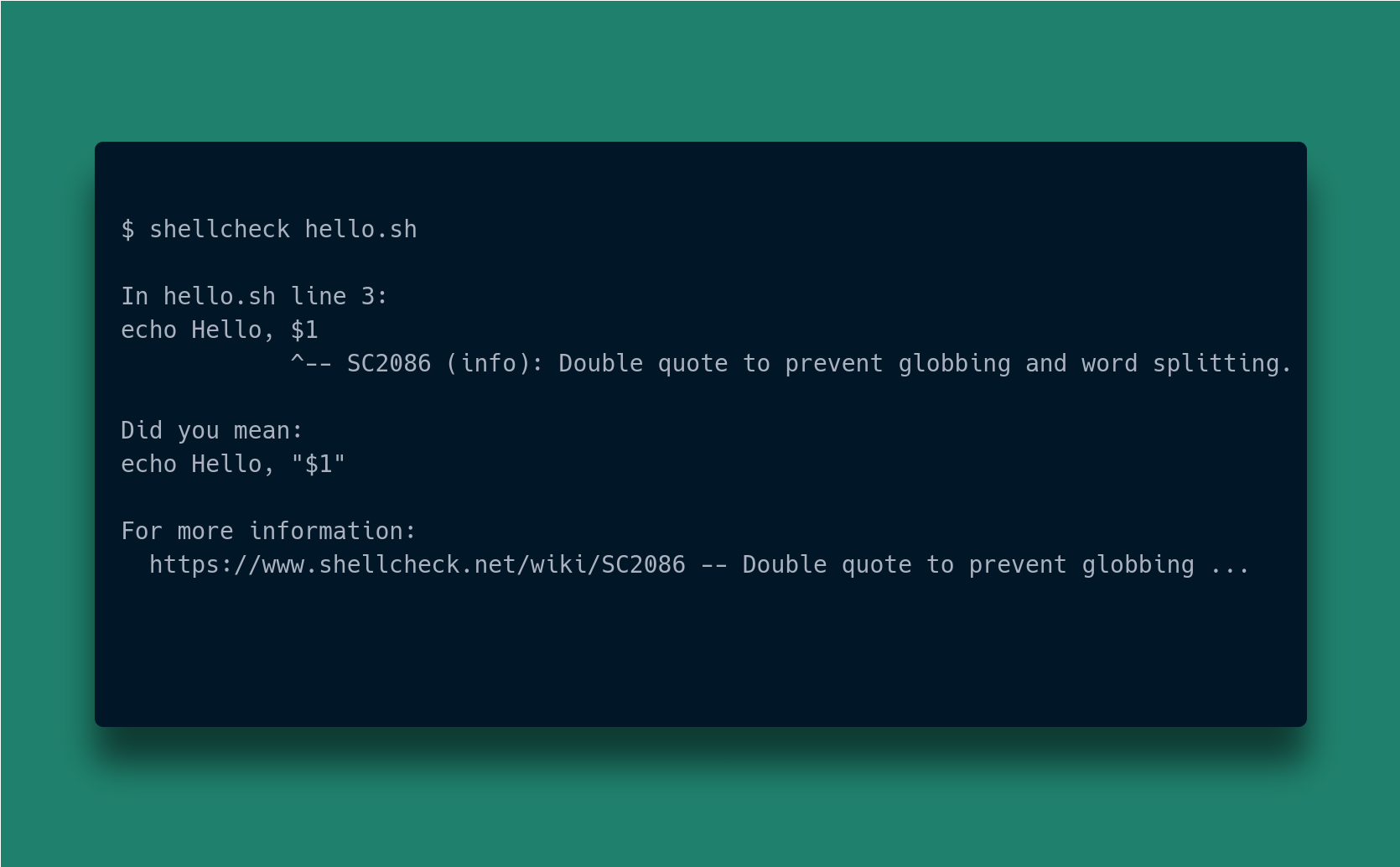Este artigo é parte da série “Práticas de programação shell que mudarão sua vida”
Os artigos da série são:
Nós amamos programar, não é mesmo? (se você está lendo esse blog, eu imagino que sim). Mas convenhamos, quando chegamos naquele ponto onde fazer uma simples alteração envolve ficar continuamente alternando entre escrever-salvar-testar… Tem hora que enche o saco!
A ferramenta que vou mostrar neste artigo vai nos ajudar a minimizar essas constantes trocas de contexto, que quebram o ritmo da nossa escrita e raciocínio.
O shellcheck é um linter para shell scripts. Segundo a Wikipedia um linter é:
uma ferramenta de análise estática de código usada para alertar erros de programação, bugs, erros estilísticos e construções suspeitas.
De maneira mais simples: é uma ferramenta que vai análisar o seu código em busca de problemas e vai te alertar sobre o que ele encontrar.
Um contexto pessoal
O shellcheck é mais uma daquelas ferramentas que mudam a vida das pessoas. Mudou a minha vida e caso você programe em shell, tenho certeza que mudará a sua também.
Eu sei que isso soa muito sensacionalista e exagerado… mas é sério, não consigo descrever o shellcheck de outra forma. Vou explicar o motivo falando um pouco do meu trabalho
Parte do meu dia a dia é escrevendo/mantendo esteiras de integração contínua escritas em bash. O ciclo escrever-salvar-testar não é tão simples quanto “salvar o arquivo, ir no terminal e executar o script”. No meu caso esse ciclo geralmente envolve:
- escrever e salvar minhas alterações
- fazer o commit das minhas alterações para um repositório git
- ir em outro repositório disparar a pipeline que vai executar o meu código
- esperar a vez do job onde o meu script será executado
- esperar o container ser instanciado
- finalmente meu código será executado e eu poderei olhar o log em busca de problemas.
Imagina fazer todo esse processo pra no final das contas chegar a conclusão que você cometeu um erro de digitação num nome de variável… 🤦
De tão deprimente as vezes dá vontade de ficar trancado no banheiro, chorando encolhido e ouvindo Linkin Park.
Espero que essa historinha sirva pra explicar o motivo de tantos artigos deste blog começarem com esse discurso de “isso mudou minha vida” e de “antecipe os problemas antes de colocar seu código em produção”.
Acredite em mim, não é sensacionalismo. 😇
Conhecendo o shellcheck
Você pode ver o shellcheck em ação agora mesmo!
Observe o código abaixo e observe que é um código perfeitamente válido. Mesmo que você observe um errinho de lógica, vai notar que não tem erro de sintaxe algum (o bash não vai se recusar a executar este código):
hello() {
echo Hello $name
}
hello $@
Agora copie esse código e cole nesse site: https://www.shellcheck.net/
Você verá na parte de baixo da tela algo assim:
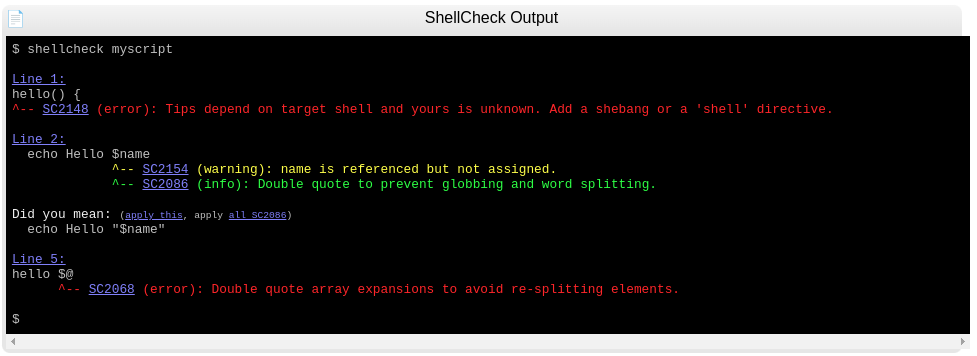
Observe que mesmo sendo um código perfeitamente válido, o shellcheck está nos apontando vários problemas:
- Linha 1:
- não atribuímos um shebang ao nosso script (num artigo anterior aprendemos por que isso nunca deve acontecer no seu script)
- Linha 2:
- a variável
$nameestá sendo referenciada mas não foi atribuído valor algum a ela. - em volta de variáveis devemos usar aspas duplas sempre
- a variável
- Linha 5:
- mais uma vez esquecemos das aspas…
Obviamente que quando você estiver codando, não vai ficar copiando e colando seu código numa página da web o tempo todo. Portanto vamos instalar o shellcheck na nossa máquina.
Instalação
Se você está usando uma distro baseada no Debian:
sudo apt-get install shellcheck
Outros métodos também podem ser encontrados no README do projeto (eu particularmente instalei com o asdf-vm)
Executando o shellcheck
Não tem mistério, basta fazer shellcheck script.sh.
Vamos ver com mais um script ilustrativo:
#!/usr/bin/env bash
# remove-spaces.sh
#
# SCRIPT MERAMENTE ILUSTRATIVO!
#
# remove espaços do nome dos arquivos .mp3
directory="$1"
for file in "$directory/*.mp3"; do
mv -v "${file}" "${file// /_}"
done
Mais uma vez, um script perfeitamente válido. Vamos então executar o shellcheck e ver o que ele vai dizer:
$ shellcheck remove-spaces.sh
In remove-spaces.sh line 6:
for file in "$directory/*.mp3"; do
^----------------^ SC2066 (error): Since you double quoted this, it
will not word split, and the loop will only run once.
For more information:
https://www.shellcheck.net/wiki/SC2066 -- Since you double quoted this, it ...
Eita! Parece que exageramos no alcance das aspas duplas ali…
Indo direto ao ponto, o shellcheck está tentando nos dizer que como o * está dentro das aspas, aquele *.mp3 não vai expandir para o nome dos arquivos .mp3 que temos naquele diretório. Ele tentará procurar um arquivo literalmente chamado *.mp3 (asterisco ponto mp3).
No README do shellcheck tem uma galeria de código ruim, com uma lista de códigos problemáticos que podem até ser construções válidas para o shell, mas que não é exatamente o que você quer.
ShellCheck wiki
Uma das coisas mais fantásticas do shellcheck não é nem o fato dele ficar jogando na nossa cara que nosso script está cheio de problemas. O mais legal é que ele nos diz por que o código é problemático e também como melhorar.
Observe a última linha da saída do shellcheck que executamos anteriormente:
For more information:
https://www.shellcheck.net/wiki/SC2066 -- Since you double quoted this, it ...
Se dermos uma olhadinha naquele link, veremos o motivo pelo qual essa construção é problemática e também o que devemos fazer para obter o resultado que queremos com um código mais robusto.
No nosso exemplo aqui, bastaria usar "$directory"/*.mp3 (fechar as aspas logo após o nome da variável).
Agora e gostaria muito de enfatizar que o wiki do shellcheck é uma fonte valiosíssima de conhecimento sobre shell scripting. Principalmente sobre as principais armadilhas programação shell.
Faça esse teste: rode o shellcheck num script qualquer que você tem aí à mão e gaste um tempinho lendo os alertas e as páginas que o shellcheck recomenda.
Tenho certeza que você vai, tipo 🤯 “Wow! Nunca tinha parado pra pensar nisso!”
Bom… pelo menos foi isso que aconteceu comigo.
Fazendo esse simples exercício de rodar o shellcheck em alguns dos meus scripts eu aprendi coisas como:
Devemos sempre verificar se um
cdterminou com sucesso (SC2164) - dica: deixar o seu bash mais rigoroso já resolve esse problema.Em um
rm, devemos tomar muito cuidado com variáveis que fazem referência a um diretório, pois isso pode trazer consequências catastróficas. Exemplo: em umrm -rf "$tmpdir"/*, se a variável$tmpdirestiver vazia, isso vai virar umrm -rf /*. Seguindo a orientação do shellcheck (SC2115), deveríamos usar${tmpdir:?}, pois isso fará o comando falhar se a variável estiver vazia.Devemos sempre deixar explícito o caminho relativo quando queremos referenciar arquivos usando o
*asterisco (SC2155). Assim evitamos que um nome de arquivo se torne uma opção para o comando. Exemplo: imagine o transtorno causado por um arquivo chamado-rfquando você usando o comandorm *.
Estes 👆 foram apenas alguns exemplos de coisas que aprendi rodando o shellcheck em scripts antigos. Gaste um tempinho fazendo isso e não se arrependerá.
E se eu discordar do shellcheck?
Podem haver situações onde não concordamos com o diagnóstico do shellcheck e queremos ignorar certas coisas que ele considera problemática.
Um exemplo clássico pra mim é essa estratégia que eu sempre uso para saber em que diretório o meu script está armazenado:
#!/usr/bin/env bash
# example.sh
# maneira infalível de saber o diretório do seu script
export SCRIPTS_DIR="$(
cd "$(dirname -- "${BASH_SOURCE}")" && pwd
)"
Agora vejamos o que o shellcheck tem a nos dizer:
$ shellcheck example.sh
In example.sh line 5:
export SCRIPTS_DIR="$(
^---------^ SC2155 (warning): Declare and assign separately to avoid
masking return values.
In example.sh line 6:
cd "$(dirname -- "${BASH_SOURCE}")" && pwd
^------------^ SC2128 (warning): Expanding an array without
an index only gives the first element.
For more information:
https://www.shellcheck.net/wiki/SC2128 -- Expanding an array without an ind...
https://www.shellcheck.net/wiki/SC2155 -- Declare and assign separately to ...
No primeiro alerta ele está falando que eu deveria declarar SCRIPTS_DIR primeiro, e depois atribuir um valor.
Este alerta serve para chamar a atenção para situações como essa:
$ export var=$(comando invalido) && echo sucesso || echo falha
comando: command not found
sucesso
$
$ # o export acima 👆 finalizou com sucesso,
$ # mesmo se o comando dentro do $() falhou.
OK, isso realmente pode ser problemático. Mas eu tenho certeza que no caso específico daquele meu código eu não terei problemas. Portanto eu quero que o shellcheck ignore essa “regra”.
Como podemos ver no output do shellcheck, a regra é identificada pelo ID SC2155. Vamos então desabilitá-la.
Uma maneira de fazer isso é ir na linha acima do problema e adicionar um comentário assim:
# shellcheck disable=2155
Pronto! Agora se você rodar o shellcheck de novo ele não vai mais reclamar disso.
Só que ainda temos o outro alerta, me avisando eu estou referenciando um array, ${BASH_SOURCE}, sem especificar o índice, e que isso vai me retornar apenas o primeiro elemento.
Entendo que esse é um alerta útil quando usamos arrays em construções do tipo for var in "${myArray}", onde eu estou esperando obter todos os valores do array. Mas neste meu uso específico aqui, eu tenho certeza que o primeiro elemento do ${BASH_SOURCE} é exatamente o que eu quero.
Portanto, vamos ignorar a regra SC2128, adicionando o número dela naquele mesmo comentário, separando com uma vírgula.
# shellcheck disable=2155,2128
export SCRIPTS_DIR="$(
cd "$(dirname -- "${BASH_SOURCE}")" && pwd
)"
Pronto! Agora o shellcheck não vai mais encrencar com esse macetinho bastante útil.
Existem outras maneiras de ignorar estas regras. Esta página da documentação mostra várias delas. Eu geralmente uso uma dessas aqui:
- criando um arquivo
.shellcheckrcna raiz do projeto (requer shellcheck 0.7+) - inserindo um comentário pra desabilitar a regra no topo do arquivo (abaixo do shebang, claro!)
- inserindo um comentário pra desabilitar a regra na linha acima do código problemático.
Indo além
Nesta seção coloco um conteúdo um pouquinho mais avançado, mostrando várias situações onde eu uso o shellcheck e como isso torna minha vida mais fácil. 🙂
Se você está apenas iniciando no shellscript, não se preocupe se não entender tudo… Só de você se preocupar em rodar um shellcheck nos seus scripts eu te garanto que você está no caminho correto!
Integre shellcheck com o seu editor
Já entendemos que o shellcheck é bem bacana e nos ajuda a antecipar muitos problemas. Mas se nos atentarmos um pouquinho vamos perceber que mais uma vez acabaremos entrando na repetição do ciclo escrever-salvar-testar.
Mesmo que o relatório do shellcheck seja bem útil e isso vá minimizar a quantidade de ciclos escrever-salvar-testar, ainda assim podemos melhorar. Podemos integrar o shellcheck no nosso editor de texto!
O README do shellcheck lista links para várias maneiras de fazer isso em diversos editores, vou mostrar aqui apenas 3 deles.
Pré-requisito: você precisa ter o shellcheck já devidamente instalado na sua máquina.
VSCode
Não tem complicação alguma, simplesmente abra o VSCode, vá na seção de plugins, procure por ShellCheck, e instale (repito: você ainda precisa ter o shellcheck já instalado na sua máquina).
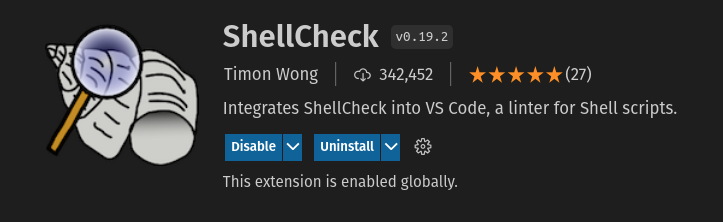
E pronto! Agora você será alertado sobre problemas no seu código a medida que está escrevendo.
vim / Syntastic
OBS.: Se você não usa vim, pode pular essa parte.
Eu sou um grande fã do vim (atualmente em processo de migração para o neovim), e frequentemente estou no terminal codando meus scripts nessa delicinha de software.
Apesar de existirem várias maneiras de integrar shellcheck com o vim, vou focar aqui no uso do Syntastic, pois atualmente foi o que eu achei que fez mais sentido pra mim (pode ser que eu mude de ideia no futuro).
Eu costumo administrar os plugins do meu vim usando o vim-plug (explicar como instalar/utilizar o vim-plug está fora do escopo desse texto, confira a documentação).
Instalando o Syntastic no meu ~/.vimrc:
" isso só vai funcionar se você tiver
" o vim-plug devidamente instalado
call plug#begin()
" syntastic para integrar vim com shellcheck
Plug 'vim-syntastic/syntastic'
call plug#end()
" configurações recomendadas pelo Syntastic
" https://github.com/vim-syntastic/syntastic#settings
let g:syntastic_always_populate_loc_list = 1
let g:syntastic_auto_loc_list = 1
let g:syntastic_check_on_open = 1
let g:syntastic_check_on_wq = 0
Depois de salvar o arquivo basta mandar um :PlugInstall (que é um comando do vim-plug).
Essa config vai ser suficiente para que quando você salvar o seu script, os erros já apareçam numa janelinha na parte de baixa da tela:
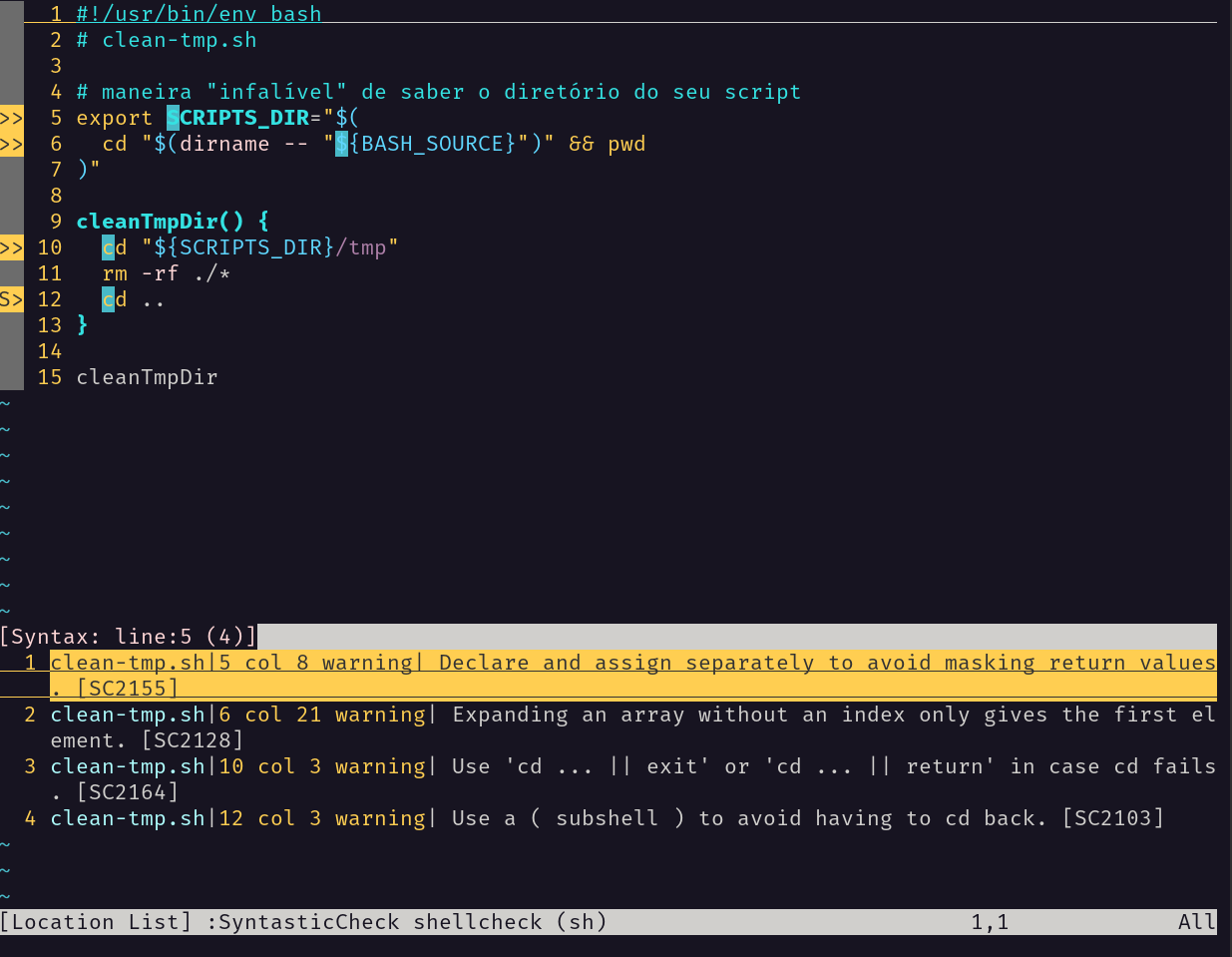
Pra você ir de uma mensagem de erro para a seguinte, use o comando :lnext, e pra voltar :lprevious.
Como ficar digitando isso é meio tedioso, eu criei um atalhozinho no meu ~/.vimrc
" eu uso espaço como meu "leaderkey"
let mapleader = "\<Space>"
" pula para o erro seguinte/anterior
" (útil para usar com syntastic/shellcheck)
map <leader>ne :lnext<cr> " ne = Next Error
map <leader>pe :lprevious<cr> " pe = Previous Error
Agora quando eu salvo o arquivo e shellcheck me mostra os erros, eu posso alterna entre eles usando <space>ne e <space>pe (eu memorizo como ne significando “Next Error”, e pe para “Previous Error”).
Como eu disse, essas configurações só fazem sentido para quem já está familiarizado com vim e gerenciamento de plugins.
Geany
O companheiro Blau Araujo me informou que o Geany já tem uma integração com o shellcheck e é automaticamente disponível se você abre um arquivo de shell script.
Para fazer o Geany analisar seu script, basta ir no menu Construir -> Lint.
Use um git hook para impedir commit de código problemático
Se você trabalha sozinho num projeto, integrar o shellcheck no seu editor pode ser suficiente. Mas se você trabalha com mais pessoas, precisamos tomar alguns cuidados adicionais.
Uma coisa que eu costumo fazer nos projetos que trabalho é criar um scriptzinho pra rodar o shellcheck em todos os arquivos *.sh do repositório. E aí oriento o pessoal a utilizar esse script como um git hook de pre-commit.
Um git hook de pre-commit nada mais é que um script que será executado imediatamente após você enviar um comando git commit, porém antes desse commit ser efetivamente realizado. Se o script falhar, o commit não é realizado.
No diretório onde está o repositório local do seu projeto, você tem um diretório chamado .git/. Dentro deste diretório tem um outro chamado hooks/. É ali que ficam os git hooks.
O script abaixo, deve ser colocado dentro do arquivo .git/hooks/pre-commit e deve ser executável:
#!/usr/bin/env bash
# git-hook-pre-commit.sh
########################
#
# COMO UTILIZAR:
#
# $ cat git-hook-pre-commit.sh > .git/hooks/pre-commit
# $ chmod a+x .git/hooks/pre-commit
main() {
git ls-files \
--exclude='*.sh' \
--ignored \
--cached \
-z \
| xargs -0r shellcheck
}
main
Pronto! Fazendo isso corretamente, o próprio git agora vai te informar se o seu código está problemático toda hora que você tentar fazer um git commit. E o que é melhor, o commit não será realizado enquanto você não tratar o problema.
Crie uma pipeline para checagem de código
Imagine que você está trabalhando num projeto com outras pessoas.
Você é um cara que se importa com a qualidade do seu código! Você instala shellcheck na sua máquina, integra com seu editor, usa um git hook de pre-commit pra não enviar código bugado pro repositório… Mas aí pode acontecer um commit de um colaborador que está cagando pra tudo isso ainda não aprendeu a importância de mantermos um código livre de bugs e potenciais problemas.
Para que possamos ter esse controle no nosso repositório também, podemos criar uma pipeline que varre nosso código em busca de problemas.
No wiki do shellcheck tem algumas dicas para integrar a ferramenta em várias plataformas de integração contínua. Como eu trabalho com gitlab-ci, no meu caso ficaria um job assim:
stages:
- shellcheck
# - outros estágios...
shellcheck:
image: koalaman/shellcheck-alpine:latest
stage: shellcheck
script:
- apk add --upgrade git
- git ls-files --exclude='*.sh' --ignored -c -z | xargs -0r shellcheck
E aí coloco esse job para ser executado sempre que alguém commitar algo no repositório.
Aí agora quando entro na página principal projeto no gitlab, já bato o olho na bolinha que aparece ali pra mostrar o status da última pipeline. Aí posso ver como que é bom trabalhar com uma equipe que só tem fera:
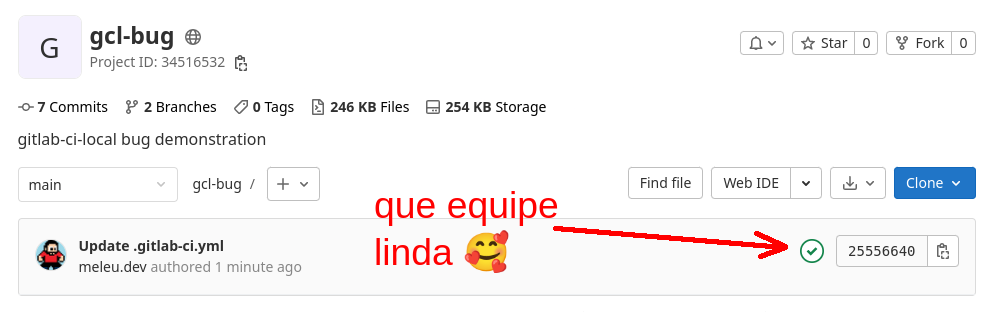
Só que de vez em quando vejo situações como essa:
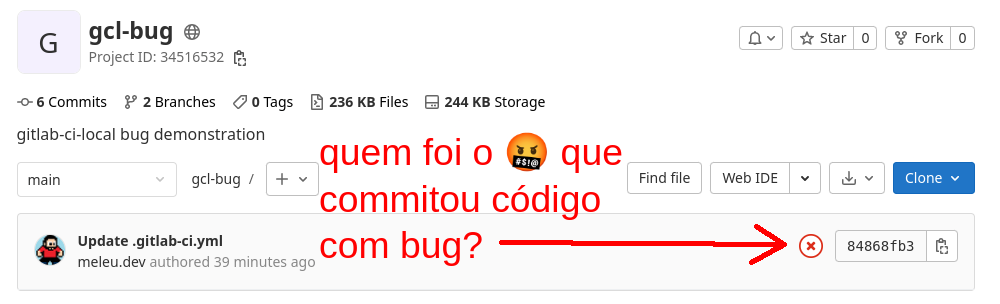
Como eu disse, dá pra integrar o shellcheck com outras plataformas de CI. Se você trabalha com outro tipo de esteira, vale a pena dar uma conferida na documentação do shellcheck
Conclusão
Uau! Esse artigo ficou extenso! 🥵
Vou terminar fazendo um apelo: PELAMORDEDEUS, use shellcheck.
Benefícios:
- você será mais feliz
- seu time será mais feliz
- ninguém vai te acordar de madrugada pra resolver pepinos causados pelos seus scripts bugados
- pessoas vão gostar do seu código e vão contribuir com seus projetos open source
- seu repositório vai ganhar mais estrelinhas
- o amor da sua vida vai voltar pra você
Só coisa boa! 🙂
Com este artigo aqui eu encerro a série “práticas de programação shell que mudarão sua vida”.
Só pra lembrar:
- deixe seu bash mais rigoroso
- use um
trappara saber exatamente onde seu script quebrou - use o shellcheck
Mano, se você seguir essas 3 práticas, te garanto que será bem sucedido na sua carreira de programador shell.